第一步安装gpio库。
|
1
2
3
|
cd /tmpwget https://project-downloads.drogon.net/wiringpi-latest.debsudo dpkg -i wiringpi-latest.deb |
地址链接4b的
http://wiringpi.com/wiringpi-updated-to-2-52-for-the-raspberry-pi-4b/
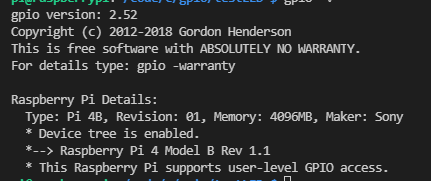
第二步打开gpio设置
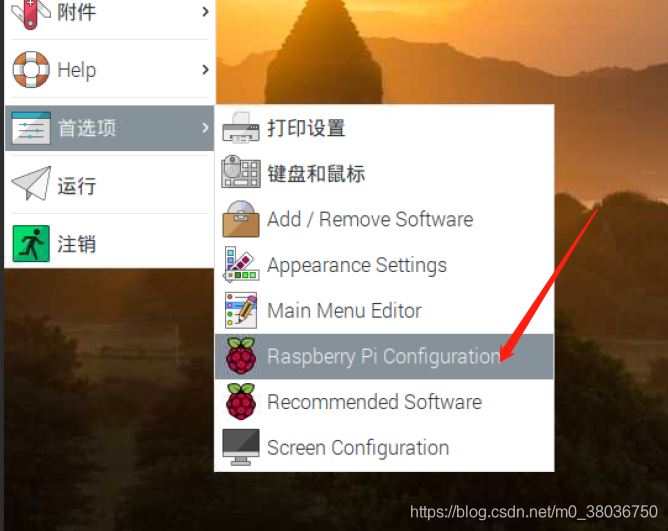
打开gpio,学习嘛,全打开得了。
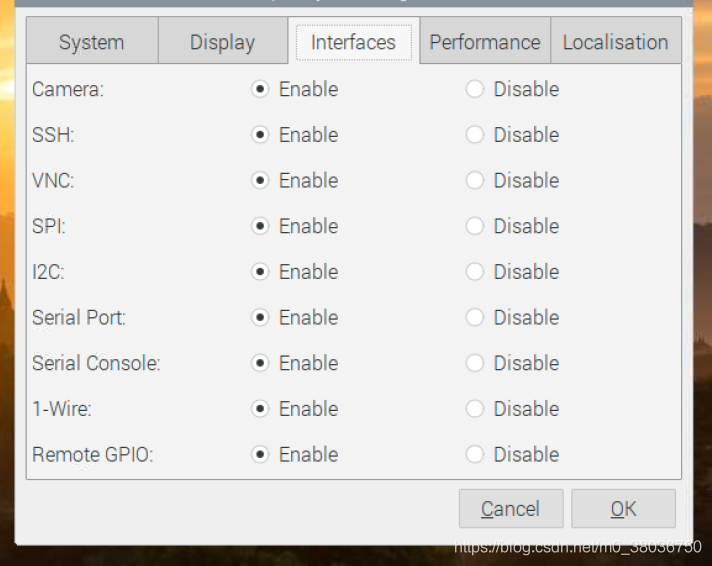
保存重启。
第三步找一个gpio的图
然后找一张树莓派gpio的图,对照gpio图写代码了。
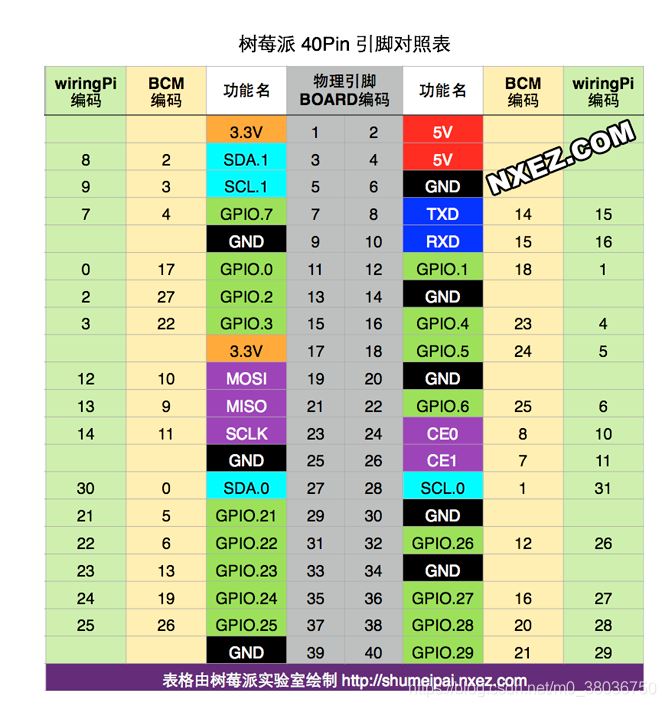
看上图gpio对应的wiringpi数字。
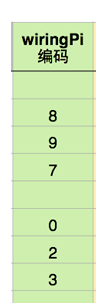
第四步写代码
这个就是代码中使用的gpio的代号。上代码。
设置gpio17和gpio18交替闪烁。
|
1
2
3
4
5
6
7
8
9
10
11
12
13
14
15
16
17
18
19
20
21
22
23
24
25
26
27
28
29
30
31
32
33
34
35
36
37
38
|
#include <wiringpi.h>#include <softpwm.h>#include <stdio.h> #define uchar unsigned char#define uint unsigned int#define ledpinred 0#define ledpingreen 1 void ledinit(){ softpwmcreate(ledpinred,0,100); softpwmcreate(ledpingreen,10,100);}void ledcolorset(uchar r_val, uchar g_val){ softpwmwrite(ledpinred,r_val); softpwmwrite(ledpingreen,g_val); } int main(){ int i = 0; if(wiringpisetup() == 1) { printf("setup wiringpi failed!!"); return 1; } ledinit(); while(1) { ledcolorset(0xff,0x00); delay(500); ledcolorset(0x00,0xff); delay(500); } return 0;} |
wiringpi这个库中的函数可以查看文档,里面函数写的很清楚。
第五步,编译执行

-lwiringpi是链接wiringpi库
-lpthread链接线程库
最后一步执行 ./led
|
1
|
gcc testled.c -o led -lwiringpi -lpthread |
题外话
要是使用vim编写代码,其实对新手来说是很痛苦的,所以推荐vscode。
我自己的环境,使用ssh链接树莓派使用vscode编辑代码,然后编译执行。现在vscode支持远程ssh编辑代码,
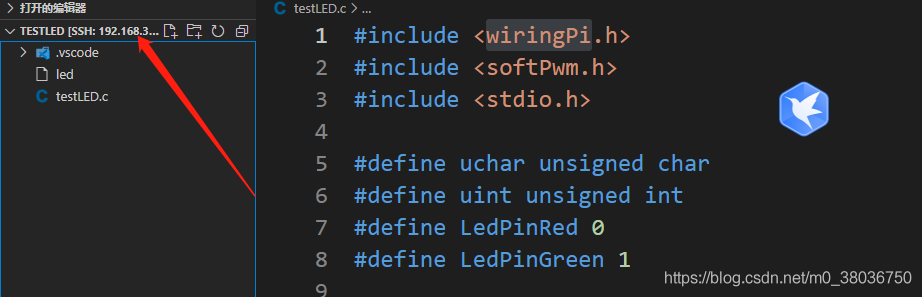
远程树莓派写的代码,至于使用什么插件,百度一下吧,我也忘了,安装额的插件太多了忘记了。
以上就是使用c语言操作树莓派gpio的详细内容,更多关于c语言操作树莓派gpio的资料请关注服务器之家其它相关文章!
原文链接:https://blog.csdn.net/m0_38036750/article/details/117607870














